目录
进销存怎么变成虚线
-
来源:建米软件
-
2025-09-20 11:35:18
-
一、为啥要把进销存内容显示成虚线
在日常的商业活动里,进销存可是非常重要的一环,它记录着商品的进货、销售和库存情况。把进销存相关内容显示成虚线,其实有不少好处呢。比如说在制作文档或者报表的时候,虚线可以起到突出重点、区分不同内容板块的作用。就好像我们在画画的时候,用虚线来勾勒出一个大致的轮廓,让整个画面看起来更加清晰明了。而且,在一些进销存管理系统界面中,虚线还能提升界面的美观度和可读性,让使用者更容易找到自己需要的信息。接下来,咱们就详细说说在不同场景下怎么把进销存变成虚线。
二、文档处理软件中让进销存数据表格线条变虚线
在文档处理软件里,Excel是大家用得比较多的,下面就以Excel为例来讲讲。
1. 打开表格
找到包含进销存数据的Excel表格并打开它。比如说你是一家小超市的老板,平时用Excel记录每天的进货、销售和库存数据,现在你想把这些数据表格的线条变成虚线,那就先把这个表格打开。
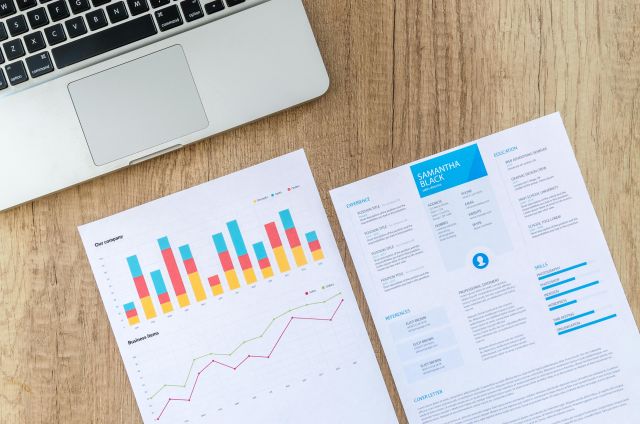
2. 选中单元格区域
接着,选中那些你想要把线条设置成虚线的单元格区域。这些单元格里可能有进货的数量、销售的金额、库存的余量等数据。比如你想把某一个月的进销存数据表格线条变成虚线,那就选中这个月对应的单元格。
3. 选择设置单元格格式
鼠标右键点击选中的区域,在弹出的菜单里找到“设置单元格格式”选项并点击。这就像是打开了一个可以对单元格进行各种设置的小窗口。
4. 切换到边框选项卡
在弹出的“设置单元格格式”对话框中,找到“边框”选项卡并切换过去。这里就是专门设置边框样式的地方。
5. 选择虚线样式
在“样式”区域中,有多种不同样式的虚线供你选择。你可以根据自己的喜好和文档整体风格来挑选。比如有的虚线间隔比较大,有的间隔比较小,你可以多试几种,看看哪种最适合。
6. 选择虚线颜色
点击“颜色”下拉框,一般默认是黑色,不过你也可以根据文档整体风格选择其他颜色。比如文档的主题色是蓝色,你就可以把虚线颜色也设置成蓝色,这样看起来会更加协调。
7. 添加虚线边框
点击“边框”区域中相应的按钮,为选中的单元格区域添加虚线边框。比如你想把上下左右边框都变成虚线,就点击对应的上下左右边框按钮。
8. 确定设置
设置完成后,点击“确定”按钮,所选单元格区域的边框就会变成虚线啦。这时候你就可以看到表格变得不一样了,更加清晰好看。这里值得一提的是,建米软件也有类似方便的文档处理功能,如果你在处理进销存文档时觉得Excel功能不够用,也可以试试建米软件,它能更高效地满足你的需求。
三、进销存管理系统界面中让线条变虚线
很多企业都会使用专门的进销存管理系统来管理数据,在这些系统界面中让线条变成虚线,步骤和在Excel里不太一样。
1. 了解系统功能与权限
不同的进销存管理系统提供的自定义功能和操作方式是有差异的。你要确认自己有没有修改界面显示样式的权限。有些系统可能只有管理员才有这个权限。你可以查看系统的帮助文档,或者联系系统管理员问问,也可以在系统设置中查找相关权限说明。比如说你是公司的普通员工,可能就没有这个权限,需要找管理员帮忙。
2. 查找界面设置选项
如果你具备权限,接下来就在系统界面里找找和显示设置、样式设置相关的选项。这些选项的位置可能因为系统不同而不一样,常见的位置有系统主菜单中的“设置”“系统管理”“界面设置”等模块。就好像在一个大房子里找一个特定的房间,需要耐心地找一找。
3. 修改线条样式

找到界面设置选项后,在里面查找和线条样式相关的设置项。可能会有专门针对表格线条、分隔线等的样式设置。在这里你可以选择虚线样式,还能进一步设置虚线的颜色、粗细等属性。比如你觉得线条太细了,就可以把它设置粗一点。
4. 保存设置
修改完成后,一定要点击保存按钮,让设置生效。之后刷新系统界面,看看线条是不是已经变成虚线了。要是没有达到预期效果,可能就得重新检查一下设置步骤,或者联系系统技术支持人员寻求帮助。
四、网页版进销存报表中让线条变虚线
对于懂一些代码知识的用户来说,可以借助浏览器的开发者工具来临时修改网页版进销存报表的线条样式。
1. 使用浏览器开发者工具
以Chrome浏览器为例,在报表页面右键点击,选择“检查”或者按F12键,就能打开开发者工具。这就像是打开了一个可以对网页进行“手术”的窗口。
2. 定位线条元素
在开发者工具的Elements面板中,使用选择工具选中需要修改为虚线的线条元素。你可以通过查看元素的HTML标签和CSS类名来准确找到目标元素。就好像在一堆零件里找到你想要修改的那个零件。
3. 修改CSS样式
在开发者工具的Styles面板中,找到该元素的CSS样式规则。添加或修改border属性来设置虚线样式。比如说把border属性设置为“border: 1px dashed #000;”,这就表示设置为1像素宽的黑色虚线。
4. 测试与保存
临时修改后,你可以在浏览器中直接看到效果。要是满意的话,可以把修改的CSS代码保存到本地文件。不过要注意,这种修改只是临时的,网页刷新后就会恢复原状。如果想要永久修改,可能就得联系系统开发团队,让他们在系统代码中进行相应修改。
以上就是在不同场景下把进销存相关内容显示成虚线的方法,希望能帮助到大家。在实际操作过程中,如果遇到问题,可以多尝试几次,或者向专业人士请教。
常见用户关注的问题:
一、怎么在Excel里把进销存表格线条变成虚线啊?
嘿,我就想知道好多人都在问咋在Excel里把进销存表格线条弄成虚线。其实这事儿不难,下面我给你好好唠唠。
第一步:打开表格
先把包含进销存数据的Excel表格打开,这里面一般有进货、销售、库存这些数据。
第二步:选中区域
找到你想把线条设置成虚线的单元格区域,这些单元格里的内容可能就是进货量、销售量啥的,把它们选中。
第三步:选设置选项
鼠标右键点击选中的区域,会弹出一个菜单,在里面找到“设置单元格格式”这个选项,然后点一下。

第四步:切换到边框选项卡
在弹出的“设置单元格格式”对话框里,找到“边框”选项卡,然后切换过去。
第五步:选虚线样式
在“样式”区域里,有好多不同样式的虚线供你选,你可以根据自己的喜好挑一个。
第六步:选虚线颜色
点击“颜色”下拉框,默认是黑色,你也能根据文档整体风格选其他颜色,让表格更好看。
第七步:添加虚线边框
在“边框”区域点击相应的按钮,像上下左右边框按钮,就能给选中的单元格区域添加上虚线边框。
第八步:确定设置
设置完了,点击“确定”按钮,这时候所选单元格区域的边框就变成虚线啦。要是用建米软件的进销存管理系统和Excel结合使用,数据能更方便地导入导出,操作起来也更顺手。
二、进销存管理系统界面线条咋改成虚线呀?
朋友说在进销存管理系统里把线条改成虚线有点麻烦,我就想知道到底咋操作。下面我来详细说说。
第一步:了解系统功能与权限
不同的进销存管理系统自定义功能和操作方式不一样,你得先确认自己有没有修改界面显示样式的权限。有些系统只有管理员能改,你可以看看系统的帮助文档,或者联系系统管理员,也能在系统设置里找相关权限说明。
第二步:查找界面设置选项
要是你有权限,就在系统界面里找和显示设置、样式设置有关的选项。这些选项位置可能不同,常见的在系统主菜单的“设置”“系统管理”“界面设置”这些模块里。
第三步:修改线条样式
找到界面设置选项后,在里面找和线条样式相关的设置项。可能有专门针对表格线条、分隔线的样式设置,在这里选虚线样式,还能设置虚线的颜色、粗细等属性。建米软件的进销存管理系统在这方面的设置就比较直观,容易上手。
第四步:保存设置
修改完了,一定要点击保存按钮,让设置生效。之后刷新系统界面,看看线条有没有变成虚线。要是没达到预期效果,可能得重新检查设置步骤,或者联系系统技术支持人员帮忙。
| 系统名称 | 自定义功能 | 权限设置 |
| 建米软件进销存系统 | 丰富,可灵活设置界面样式 | 管理员可分配权限 |
| 系统A | 一般,部分样式可修改 | 仅管理员可修改样式 |
| 系统B | 较少,样式修改受限 | 所有用户无修改权限 |
三、懂点代码,咋用浏览器开发者工具改网页版进销存报表线条成虚线?
我听说懂点代码的人能用浏览器开发者工具改网页版进销存报表线条样式,我就想试试。下面给你讲讲具体咋弄。

第一步:使用浏览器开发者工具
以Chrome浏览器为例,在报表页面右键点击,选“检查”或者按F12键,就能打开开发者工具。
第二步:定位线条元素
在开发者工具的Elements面板里,用选择工具选中要修改成虚线的线条元素。你可以通过查看元素的HTML标签和CSS类名准确找到目标元素。
第三步:修改CSS样式
在开发者工具的Styles面板里,找到该元素的CSS样式规则。添加或修改border属性来设置虚线样式,比如把border属性设成“border: 1px dashed #000;”,就是设置成1像素宽的黑色虚线。要是用建米软件的网页版进销存报表,代码结构可能更清晰,修改起来也更方便。
第四步:测试与保存
临时修改后,在浏览器里能直接看到效果。要是满意,可以把修改的CSS代码保存到本地文件。不过要注意,这种修改只是临时的,网页刷新后就恢复原状了。要是想永久修改,可能得联系系统开发团队,让他们在系统代码里改。
| 浏览器 | 打开开发者工具方式 | 修改代码难易度 |
| Chrome | 右键选“检查”或按F12 | 较容易,功能丰富 |
| Firefox | 按Ctrl+Shift+I | 适中,有相关教程 |
| IE | 按F12 | 较难,兼容性问题多 |
四、建米软件在进销存线条设置方面有啥优势?
朋友推荐建米软件,说它在进销存线条设置方面挺不错,我就想知道它到底有啥优势。下面我来给你分析分析。
优势一:操作简单
建米软件的操作界面比较友好,不管是在Excel里导入导出数据,还是在系统界面设置线条样式,都很容易上手。对于不太懂技术的人来说,也能轻松把进销存表格线条设置成虚线。
优势二:功能丰富
它提供了多种虚线样式和颜色供选择,还能设置虚线的粗细,满足不同用户的个性化需求。而且在系统界面里,能方便地找到设置选项,快速完成线条样式的修改。
优势三:权限管理合理
建米软件的权限管理很合理,管理员可以根据需要分配修改界面显示样式的权限,保证系统数据的安全性和规范性。
优势四:技术支持好
如果在设置过程中遇到问题,建米软件有专业的技术支持团队,能及时帮你解决问题,让你使用起来更放心。
- 上一篇:进销存怎么反审核
- 下一篇:进销存怎么向后台传值
预约免费体验 让管理无忧
微信咨询


添加专属销售顾问
扫码获取一对一服务










